Брандмауэр Windows — это жизненно важный компонент системы безопасности и фильтрации пакетов Windows. Эта небесная функция позволяет пользователям создавать правила входящего и исходящего трафика данных для защиты своих компьютеров и сети от вредоносных внешних источников, таких как трояны, вирусы и хакерские атаки.
Основная функция брандмауэра Windows — запретить сторонним приложениям отправлять и получать данные неавторизованным пользователям / приложениям. Брандмауэр обычно автоматически определяет надежные источники и добавляет исключения. Точно так же, если программа кажется подозрительной, она просит вас вручную предоставить или заблокировать разрешение.
Однако брандмауэр Windows не используется в полной мере большинством пользователей, потому что его настройка и раскрытие его возможностей кажутся немного утомительными. Большинство случайных пользователей не могут освоить его правила для входящих и исходящих сообщений. Еще в 2008 году мы представили вам подробное руководство по созданию исключений в брандмауэре Windows 7 / Vista.
Как Заблокировать или Добавить Человека в Чёрный Список ВКонтакте в 2023
Сегодня у нас есть приложение для Windows, которое может предоставить альтернативное и более простое решение. Это называется Блокировщик приложений брандмауэра, и позволяет добавлять приложения в черный список брандмауэра Windows простым перетаскиванием. Кроме того, приложение позволяет вам устанавливать политики брандмауэра Windows, обеспечивая легкий доступ к диалоговому окну брандмауэра Windows в режиме повышенной безопасности.
Следует отметить, что приложение не предоставляет вам никаких дополнительных возможностей, кроме тех, что предусмотрены Windows. Блокировщик приложений брандмауэра позволяет легко получить доступ только к тем функциям, которые уже доступны в параметрах брандмауэра Windows. Способ по умолчанию для блокировки или разблокировки отдельных приложений с помощью брандмауэра Windows требует, чтобы вы сначала открыли брандмауэр Windows и выбрали программы, которые нужно разрешить или заблокировать. Разрешить программу или функцию через брандмауэр Windows.
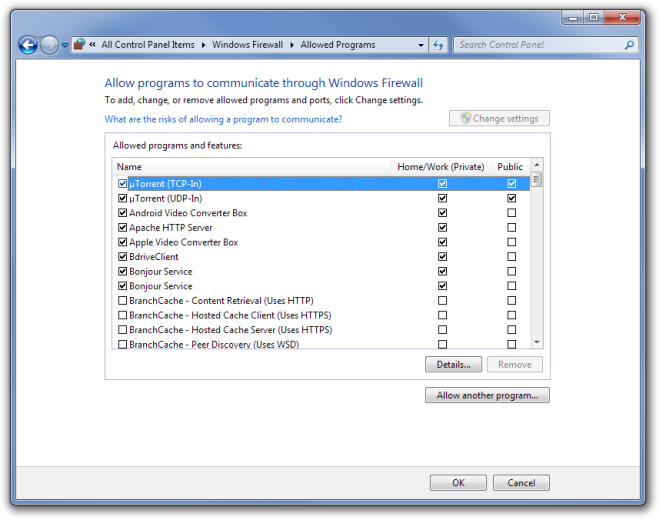
С помощью Firewall App Blocker вы можете легко добавлять программы в черный список брандмауэра Windows, просто перетаскивая их через его основной интерфейс. Если вы захотите снова разблокировать программу, просто выберите их из списка и нажмите кнопку Удалить кнопка.
Программы для Windows, мобильные приложения, игры — ВСЁ БЕСПЛАТНО, в нашем закрытом телеграмм канале — Подписывайтесь:)
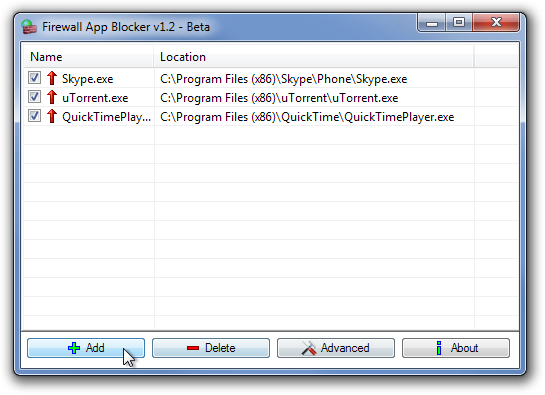
Кнопка Advanced вызывает Брандмауэр Windows в режиме повышенной безопасности окно, позволяющее применять политики брандмауэра и помогающее настраивать правила для входящих и исходящих подключений. Это то же самое окно, которое доступно для настроек брандмауэра.
Как добавить файл или папку в исключения Защитника Windows 10?
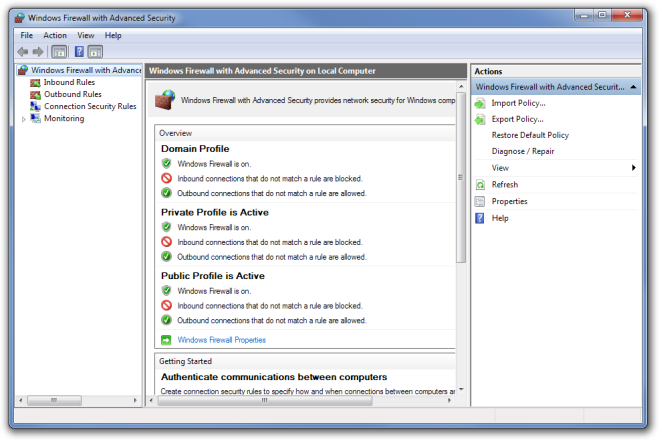
Windows App Blocker — отличное приложение как для обычных, так и для опытных пользователей. Приложение работает как в 32-битной, так и в 64-битной версиях Windows Vista, Windows 7 и Windows 8. Тестирование проводилось на Window 7.
Источник: myroad.club
Как внести в черный или белый список программу в Windows 10

Безопасность
В сегодняшних суровых условиях безопасности наилучшим способом обеспечения безопасности и защиты является создание белого списка приложений на компьютере Windows. Когда вы сделаете это, в вашей системе будет разрешено запускать только то программное обеспечение, которое вы занесли в белый список, в результате чего неизвестные исполнительные файлы, вредоносное ПО или вымогатель не смогут работать. Итак, давайте взглянем на некоторые из вариантов, с помощью которых вы можете занести в черный или белый список программу на компьютере с Windows.
Белый список приложений – это хорошая практика, которую большинство ИТ-администраторов используют для предотвращения запуска в своей системе неавторизованных исполняемых файлов или программ. Домашние пользователи тоже могут воспользоваться преимуществами белого списка. Вот несколько вариантов, на которые пользователи Windows могут взглянуть и увидеть, какие из них наиболее удобны при их развертывании на ПК. Некоторые методы продвинуты, в то время как некоторые являются довольно простыми и могут предлагать только ограниченную защиту.
Белый список программ на Windows
1] Если вы используете Windows Pro или Enterprise Edition, вы можете использовать настройку политики безопасности для белых программ. Для этого введите secpol.msc в поле «Выполнить» и нажмите клавишу «Ввод», чтобы открыть Редактор локальной политики безопасности .
В разделе «Настройки безопасности» вы увидите Политики ограниченного использования программ . Если никакие политики не действуют, вам нужно будет создать новый SRP, щелкнув по нему правой кнопкой мыши и выбрав Создать новую политику .

После этого на правой панели можно дважды щелкнуть Принудительное исполнение , Назначенные типы файлов и Надежные издатели , чтобы установить их. ваши предпочтения белого списка.
Используя Политики ограниченного использования программ, вы можете:
- Белые программы
- Бороться с вредоносными программами
- Определите, какие элементы управления ActiveX можно загрузить
- Запускайте только скрипты с цифровой подписью
- Разрешить установку только утвержденного программного обеспечения
- Блокировка системы.
Затем вам нужно будет открыть папку Уровни безопасности и установить действие безопасности по умолчанию. Варианты:
- Недопустимый
- Обычный пользователь
- неограниченный
Поскольку мы хотим разрешить запуск только приложений из белого списка, вам нужно дважды щелкнуть Disallowed и затем установить его как действие по умолчанию.
Для получения более подробной информации об этом вы можете посетить TechNet.
2] Windows AppLocker позволяет администратору блокировать или разрешать определенным пользователям устанавливать или использовать определенные приложения. Вы можете использовать правила черного или белого списков для достижения этого результата. AppLocker помогает администраторам контролировать, какие приложения и файлы могут запускать пользователи.
К ним относятся исполняемые файлы, сценарии, файлы установщика Windows, библиотеки DLL, упакованные приложения и установщики упакованных приложений. Эта функция доступна только в корпоративных выпусках Windows. В Windows 10/8 Applocker позволяет блокировать как старые приложения, так и приложения Магазина Windows.
Вы можете использовать встроенную функцию Windows AppLocker, чтобы запретить пользователям устанавливать или запускать приложения Магазина Windows и контролировать, какое программное обеспечение должно запускаться. Вы можете настроить ваше устройство соответствующим образом, чтобы уменьшить вероятность заражения Cryptolocker вымогателей.
Вы также можете использовать его для смягчения вымогателей, блокируя исполняемый файл без подписи, в местах, где вымогатели, такие как:
- AppData Local Temp
- AppData Local Temp *
- AppData Local Temp * *
Этот пост расскажет вам, как создавать правила с помощью AppLocker для исполняемого файла и белого списка приложений.
3] CryptoPrevent включает в себя функцию Белый список , которая позволяет добавлять некоторые заслуживающие доверия программы, которые должны выполняться из мест, где блоки инструментов. Следовательно, если вы уверены, что конкретная программа является надежной и должна иметь возможность использовать любое местоположение, которое она хочет, вы можете добавить эти программы в белый список.
4] Большинство Internet Security Suite позволяют вам занести в черный или белый список программ. Если вы используете его, просмотрите его настройки и попробуйте найти его. Вы можете настроить исключения или добавить приложения в свой список доверенных.
5] Драйвер NoVirusThanks Radar Pro – это полезное приложение, которое позволяет разрешать или запрещать загрузку файлов ядра, а также настраивать безопасные методы внесения в белый список.
6] Если вы ищете инструмент, то VoodooShield – это бесплатное анти-исполняемое программное обеспечение безопасности, которое поможет вам занести в белый список программы и защитить ваш ПК с Windows от вредоносных программ, а также предлагает HIPS или Host Intrusion Prevention. После включения программа защитит ваш статус-кво и не позволит запустить что-то новое. Если что-то новое попытается запустить, вы будете уведомлены, и будет запрошено ваше разрешение, разрешить это или нет. Как только вы разрешите программу, она попадет в белый список, что облегчит вам задачу.

7] Программное обеспечение AppSamvid Application Whitelisting разработано и разработано Центром развития современных вычислений (C-DAC) и по инициативе правительства Индии «Цифровая Индия».
Черный список программ на Windows
8] Вы можете настроить и разрешить Windows запускать выбранные Программы только с помощью редактора локальной групповой политики – и, следовательно, программ из белого списка, которые могут запускаться. Вам нужно будет включить и настроить параметр «Запустить только указанные приложения Windows».
9] С помощью Microsoft Family Safety вы можете разрешить или заблокировать приложения и игры. Но у этого есть ограничения, и настройки очень простые.
10] Если в вашей версии Windows есть редактор групповой политики, вы также можете настроить его так, чтобы пользователи не могли устанавливать или запускать программы.
11] Если вы ищете бесплатный инструмент, то наш Windows Program Blocker – это бесплатное программное обеспечение для блокировки приложений, которое может блокировать запуск программного обеспечения в Windows 10/8.1/8/7.

Если вы являетесь домашним пользователем, я бы посоветовал вам установить Enhanced Mitigation Experience Toolkit – бесплатный инструмент от Microsoft, предназначенный для предотвращения эксплойтов и предоставления администраторам возможности контролировать запуск сторонних плагинов. Это предотвращает использование уязвимостей в установленном программном обеспечении вредоносными программами и вредоносными процессами. Это не совсем белый/черный список инструментов, но он может быть довольно эффективным против вымогателей – если это то, что вы ищете. Это в основном инструмент для установки с настройками по умолчанию и забывания, и я использую его на своем компьютере с Windows 10.
Источник: techarks.ru
Как в черный список или белый список программы в Windows 10

В сегодняшнем суровом ландшафте безопасности лучший способ оставаться в безопасности и защищен — это выполнить белый список приложений на вашем компьютере под управлением Windows. Когда вы это сделаете, вам будет разрешено запускать только программное обеспечение, которое вы имеете в белом списке, в результате чего неизвестные исполнительные файлы, вредоносные программы или вымогательство просто не смогут работать. Итак, давайте посмотрим на некоторые из вариантов, с помощью которых вы можете черный список или белый список программы на компьютере под управлением Windows.
Белый список приложений является хорошей практикой, которую используют большинство ИТ-администраторов для предотвращения несанкционированных исполняемых файлов или программ из своей системы. Домашние пользователи тоже могут воспользоваться белым списком. Вот несколько вариантов, которые пользователи Windows могут посмотреть и посмотреть, какие из них наиболее удобны при развертывании на своем ПК. Некоторые методы продвинуты, в то время как некоторые из них довольно простые и могут предлагать только ограниченную защиту.
Белый список программы в Windows
1] Если вы используете Windows Pro или Enterprise Edition, вы можете использовать параметр политики безопасности для белых списков. Для этого введите secpol.msc в поле «Выполнить» и нажмите «Ввод», чтобы открыть Редактор политики локальной безопасности.
В разделе «Настройки безопасности» вы увидите Политики ограничения программного обеспечения, Если политики не действуют, вам нужно будет создать новую SRP, щелкнув ее правой кнопкой мыши и выбрав Создать новую политику.

После того, как вы это сделали, с правой панели вы можете использовать двойной щелчок правоприменение, Назначенные типы файлов A SuperUser имеет ответ на вопрос любопытного читателя.
Как легко добавлять веб-сайты в белый список в Windows RT

Microsoft Surface RT и другие компьютеры на базе Windows RT включают плагин Flash-браузера, но он работает только на веб-сайтах Microsoft, включенным в белый список. Мы рассмотрели, как вы можете добавить любой веб-сайт во белый список Flash, но теперь есть более простой способ.
Источник: ru.begin-it.com